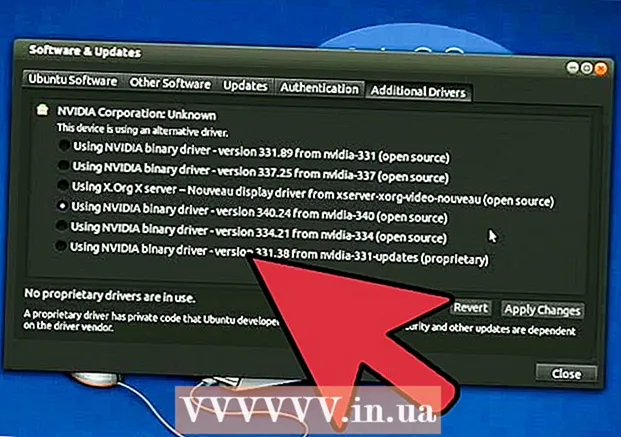著者:
Robert Simon
作成日:
17 六月 2021
更新日:
1 J 2024

コンテンツ
このwikiHowは、Yahoo Mailでスパムメールアドレスをブロックする方法と、スパムメールにマークを付けて削除する方法を説明しています。 YahooのWebサイトとモバイルアプリのバージョンでスパムをマークして削除できますが、ブロックできるのはWebサイトのバージョンの電子メールアドレスのみです。残念ながら、Yahooはブロック機能が非常に限られていることで知られているため、動画、メール、プロモーションメッセージが受信トレイに表示されないようにするためにできることは何もありません。
手順
方法1/3:スパムアドレスをブロックする
- いつブロックが機能するかを知る必要があります。 特定の送信者からのメールを引き続き受信する場合は、そのメッセージが受信トレイに送信されないようにブロックできます。残念ながら、多くのスパムメールサービスはこれを回避するために動的な電子メールアドレスを使用しています。さまざまな電子メールアドレスを使用してスパムサービスをブロックしようとしている場合は、コンピューターまたは電話でスパムを削除してください。

オプションの右側にあります スパム.
クリック OK 尋ねられたとき。 この青いボタンはポップアップウィンドウにあります。選択したスパムメールは削除され、将来、Yahooは同様のメールをスパムフォルダに移動します。広告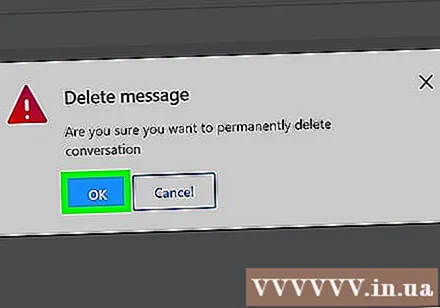
方法3/3:電話でスパムを削除する
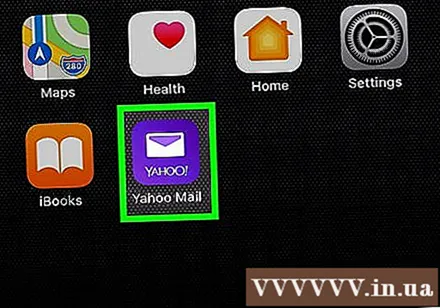
Yahooメールを開きます。 紫色の背景に白い封筒が付いたYahooメールアイコンをクリックします。アカウントでサインインすると、Yahooの受信トレイが開きます。- Yahooにログインしていない場合は、プロンプトが表示されたらメールアドレスとパスワードを入力してください。
- すでに複数のアカウントにサインインしている場合は、続行するには1つを選択する必要があります。

スパムメールを選択します。 メールの右側にチェックマークが表示されるまでスパムメールを長押ししてから、スパムとしてマークする他のメールをタップします。
マークをクリックしてください ⋯ 画面の右上隅にあります。 ドロップダウンメニューが表示されます。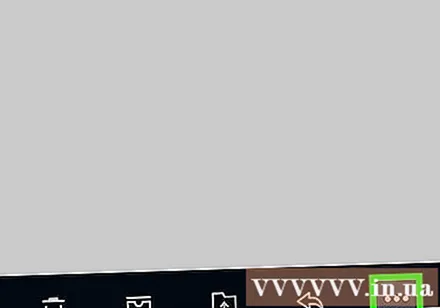
- Androidデバイスではこの手順をスキップしてください。
クリック スパムとしてマークする (スパムとしてマークされています)。 このオプションは、ドロップダウンメニューの上部にあります。選択したメールがSpamフォルダに移動します。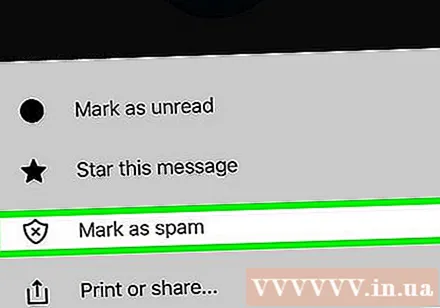
- Androidでは、マークの付いた盾アイコンをタップする必要があります バツ 画面の下部にあります。
画像ボタンをクリック ☰ 画面の左上隅にあります。 メニューが表示されます。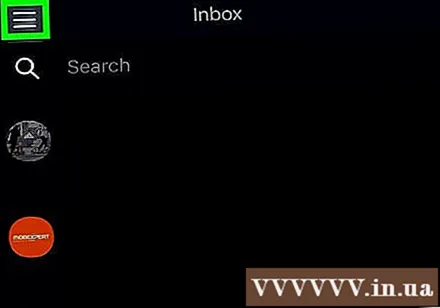
下にスクロールして、フォルダの横にあるゴミ箱アイコンをタップします スパム. このオプションはメニューの中央近くにあります。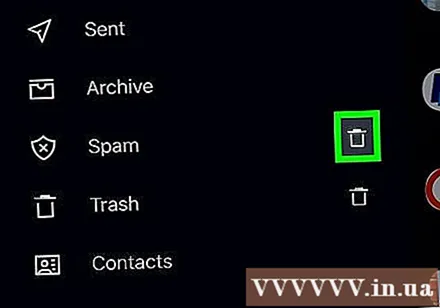
クリック OK 尋ねられたとき。 Spamフォルダのコンテンツが削除されます。広告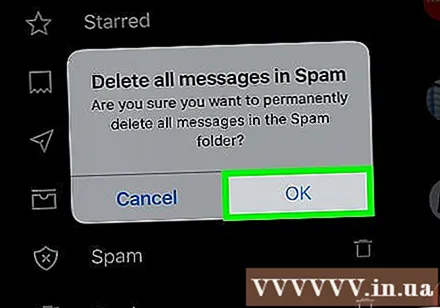
助言
- スパムが受信トレイに到達するのを防ぐ最も簡単な方法は、必ずしも使用する必要のないサイトに電子メールアドレスの入力を制限することです。ただし、Yahooアドレスは常にスパマーの対象となっています。
- 多くのビジネスニュースレターは、毎日または毎週の電子メールとして送信されます。それらは「スパム」ではありませんが、面倒でもあります。リンクを探すことでニュースレターの購読を解除できます 登録解除 メールの下部(または上部)にある(登録解除)をクリックします。
警告
- 時折、善意の電子メールが誤ってスパムフォルダに入れられます。 Spamフォルダを定期的にチェックすることをお勧めします。
- スパムが受信トレイに100%到達するのを防ぐことはできませんが、定期的にスパムにマークを付けて削除することで、受け取るスパムの量を減らすことができます。